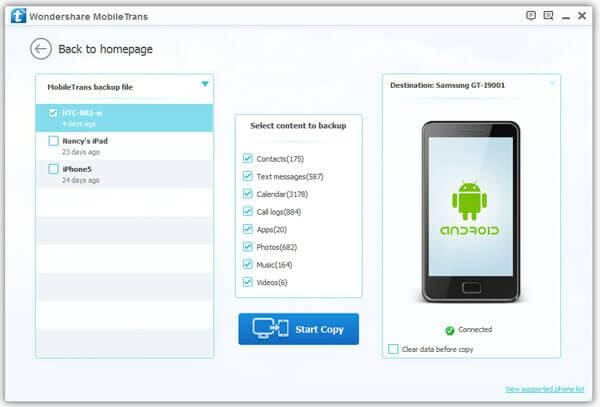2 formas de Backup y Restore Huawei móviles
En muchos casos, probablemente perdido datos importantes sobre su teléfono Huawei. Puede va a restaurar de fábrica, Rootear tu teléfono Huawei, actualizar firmware y así sucesivamente. Si usted no copia de seguridad de tu teléfono Huawei adelantado, sin duda sufrirá pérdida de datos. Para evitarlo, es necesario hacer un Huawei backup. No importa lo que pase, puedes restaurar desde la copia de seguridad fácilmente. En este artículo, te muestro 2 métodos de backup y restore de los teléfonos de Huawei.
Método 1. Hacer Backup de Huawei y restaurar con ninguna herramienta
Como usted sabe, música, video, fotos, documentos se guardan en la tarjeta SD, que son fácilmente accesibles gracias a Android abre la naturaleza. Sólo montar el teléfono Huawei como un disco duro externo en el ordenador y abrir la tarjeta SD para los datos deseados a la computadora. Entonces, usted puede siempre restaurar el teléfono Huawei en cualquier momento.
A continuación está el tutorial fácil y restaurar los teléfonos Huawei. Seguimos.
Paso 1. Sacar un cable USB Android para conectar el teléfono Huawei al ordenador.
Paso 2. Tu voluntad de ordenador rápidamente detecta y reconoce tu teléfono Huawei y montarlo como un disco duro externo.
Si tu teléfono Huawei no detectarse, necesita instalar a driver según el modelo de teléfono en el ordenador.
Paso 3. En su computadora, encontrar el disco duro externo de tu Huawei y ábralo. Podrás ver una carpeta del teléfono y haga clic en él. Ahora, la tarjeta SD con todos los archivos y carpetas aparece delante de usted.
Paso 4. Generalmente, música, video, fotos se guardan en música, Video, películas, fotos, DCIM, fotos carpetas. Ir a estas carpetas y copiar los archivos deseados y guardar en su computadora.
Si ha guardado los documentos en el teléfono Huawei, puede ir a la carpeta donde guardarlas y backup a la computadora.
Paso 5. Una vez que pierdes estos música, vídeos, fotos y documentos, puede utilizar la misma manera para recuperarlos.
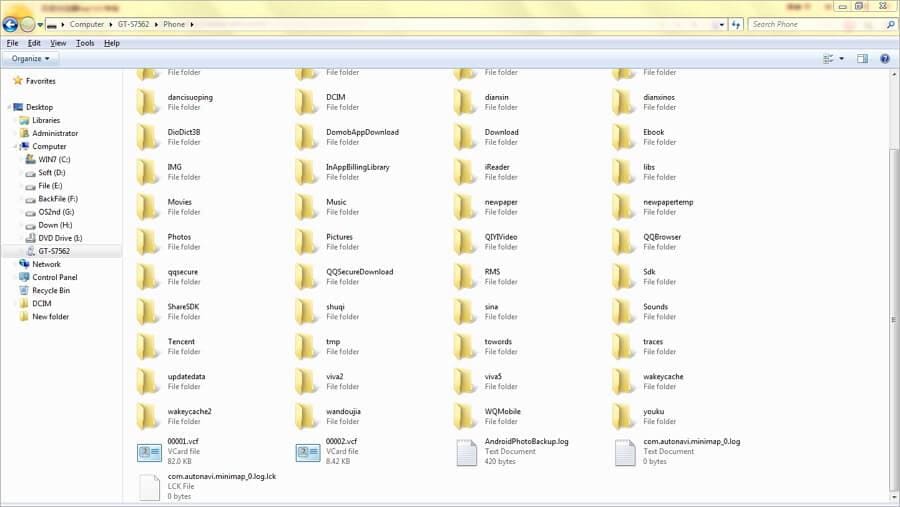
Método 2. Backup y Restore Huawei con MobileTrans

Gracias a Android abierto naturaleza, eres capaz de hacer fácilmente backup y restore de música, video, fotos, documentos en el teléfono Huawei. Sin embargo, no todos los datos se guardan en la tarjeta SD. Contactos, datos de aplicación de aplicación, calendarios, registros de llamadas y otros se guardan en la memoria del teléfono. Para copia de seguridad de tales datos, usted no tiene ninguna opción pero pedir ayuda de alguna herramienta de terceros. Wondershare MobileTrans es confiable software de backup, que permite respaldar y restaurar contactos, app, app datos, calendarios, música, video, fotos, SMS y registros de llamadas en 1 clic.
Nota: En la actualidad, la versión para Mac no soporta datos de copia de seguridad de la aplicación.
Lo que usted necesita:
El teléfono Huawei
Un cable USB
Un equipo de Windows y Mac
Wondershare MobileGo
Paso 1. Ejecute MobileTrans y conectar el teléfono Huawei al ordenador.
En primer lugar, descarga e instala MobileTrans en su computadora. Al ejecutarlo. Conecte el teléfono Huawei al ordenador mediante un cable USB. Una vez conectado, el teléfono Huawei aparecerá en la ventana principal.
Con la versión de Windows, puede conectar el teléfono de Huawei sobre WiFi. Basta con instalar el MobileGo deber-tiene la aplicación en el teléfono Huawei por sí mismo.

Paso 2. Copia de seguridad Huawei Ascend Y, Ascend P6 y más
En la ventana principal, ir a las herramientas como pueden la sección y haga clic en One-click Backup. Esta forma aparece la ventana de backup. Por defecto, usted puede copia de seguridad de todo el contenido está marcado. También puede marcar los más buscados.
Clik Browse para seleccionar un save path para el archivo de copia de seguridad. Haga clic en copia de seguridad para copia de seguridad de tu teléfono Huawei a la computadora.
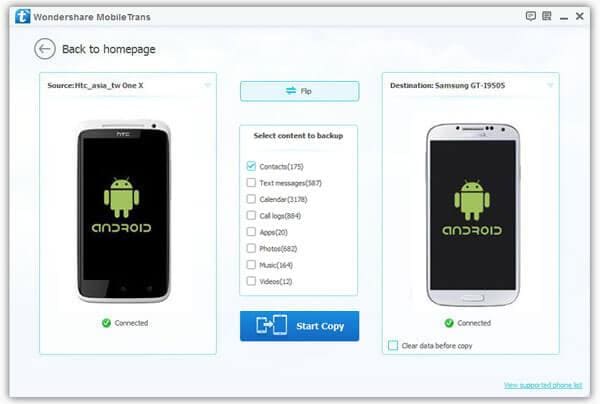
Paso 3. Restaurar el Huawei Ascend P6, ascender Y y más desde el archivo de copia de seguridad
En la barra lateral izquierda, haga clic en herramientas > restaurar. Aparece la ventana de Restore. Todos los backups que han hecho con MobileGo se enumeran hacia fuera. Marque la que desee y seleccione los archivos deseados a la derecha. Después de eso, ir a la esquina inferior derecha y haga clic en restaurar.